I migliori consigli utili per Mac Finder (08.22.25)
Il Finder potrebbe non essere la cosa più eccitante e divertente dei Mac, ma serve come base per navigare nel tuo macOS. È il tuo motore di ricerca locale, browser di file e file manager. Nonostante sia uno degli strumenti più utili su macOS, solo pochi sanno come massimizzarlo. Detto questo, abbiamo elencato alcuni dei migliori suggerimenti e trucchi per Mac Finder per aiutarti ad aggirare Finder.
1. Regola le larghezze delle colonneQuando lavoriamo con i file, usiamo spesso la vista a colonne. Per sfruttarlo al meglio, abbiamo due suggerimenti per te.
- In primo luogo, se apri la finestra del Finder e noti che la larghezza della colonna è troppo piccola da non riuscire a vedere nomi dei file, fare doppio clic nella parte inferiore del divisore di colonna. La larghezza dovrebbe adattarsi automaticamente alla larghezza del file con il nome file più lungo.
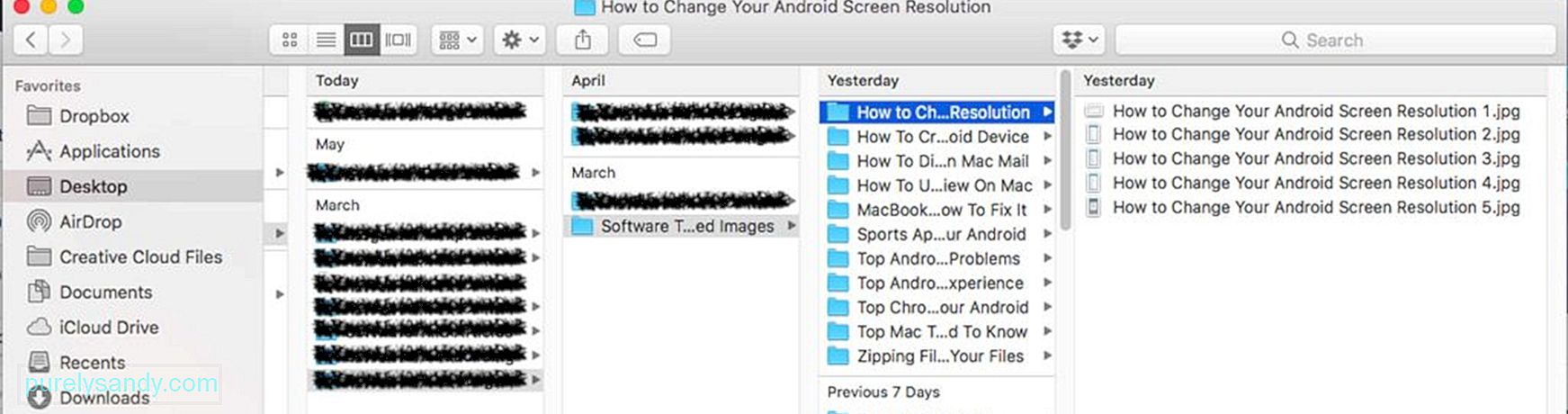
- Il secondo trucco di Mac Finder che abbiamo per te consiste nel regolare manualmente la larghezza della colonna. Tieni premuto il tasto Opzione sulla tastiera e trascina il divisore. Tutte le colonne verranno quindi adattate alla finestra.
Le tipiche icone delle cartelle sono noiose e talvolta confuse. Con tutti loro in fila, può essere difficile trovare quello che stai cercando a colpo d'occhio. Fortunatamente, questo trucco di Mac Finder può aiutarti a cambiare l'aspetto dell'icona di una cartella. Segui i passaggi seguenti:
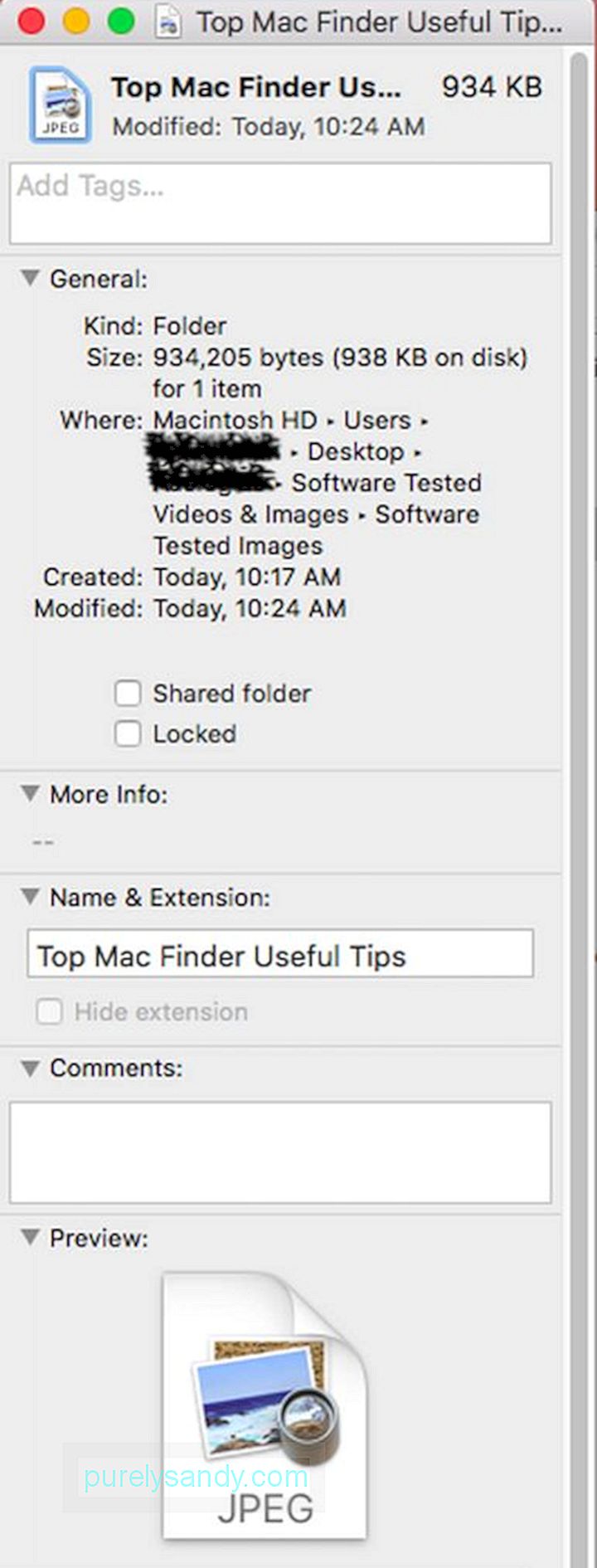
- Scegli una cartella di cui desideri modificare l'icona.
- Premi il CMD + Tasti I per aprire il pannello informativo della cartella.
- Vai a Anteprima e seleziona l'immagine che desideri utilizzare. Per selezionare l'immagine, premi CMD + A, quindi copiala premendo CMD + C.
- Torna al pannello delle informazioni.
- Fai clic sull'icona nell'angolo in alto a sinistra e incolla l'immagine dell'icona personalizzata che hai scelto, utilizzando il comando CMD + V.
I tag sono una nuova funzionalità per macOS, ma non è così chiaro come puoi usarli. Sebbene sia facile taggare un elemento che hai salvato, gestirli tutti in un unico posto sembra impossibile. Non preoccuparti; questo suggerimento del Finder può essere d'aiuto. Consulta le istruzioni di seguito:
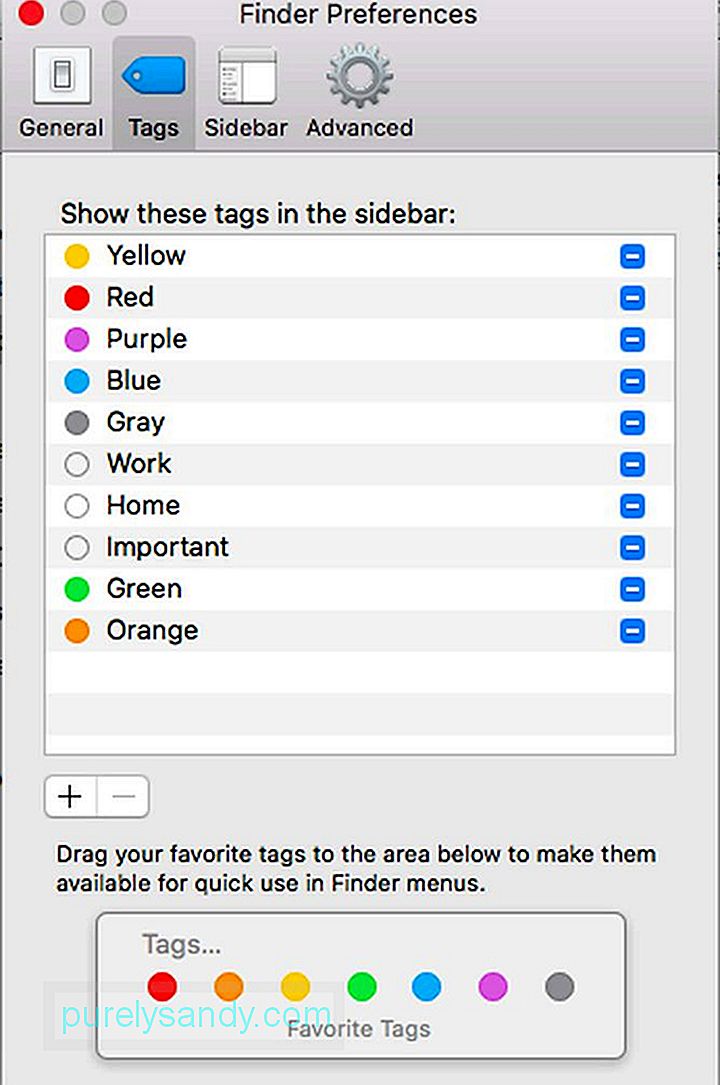
- Vai a Finder > Preferenze.
- Seleziona Tag.
- Da qui puoi iniziare a modificare i tag, aggiungerli ai preferiti e persino organizzandoli nella sidebar. Se lo desideri, puoi anche eliminare alcuni tag. Basta fare clic con il pulsante destro del mouse su un tag specifico e fare clic su Elimina.
Con Finder, hai molti modi per ordinare i tuoi file, ma le tue opzioni sono spesso nascoste. Per impostazione predefinita, vedi le colonne per Nome, Dimensione, Data di modifica e Tipo, ma sapevi che puoi ordinare istantaneamente i tuoi file facendo clic su una delle colonne?
Inoltre, puoi anche aggiungere più colonne a avere più opzioni per l'ordinamento dei file. Vai a Trova > Visualizza > Mostra opzioni di visualizzazione. A questo punto, puoi facilmente aggiungere più opzioni di ordinamento.
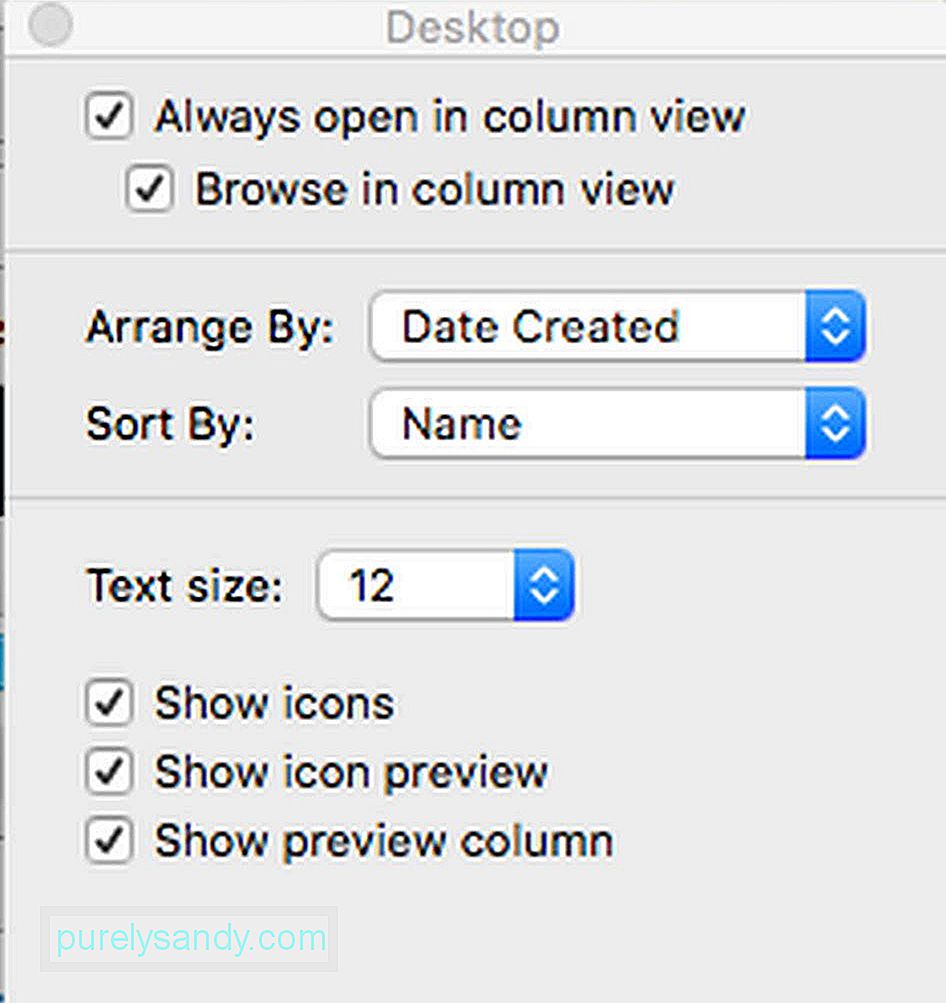
Nel frattempo, puoi anche ignorare tutti questi passaggi di ordinamento e organizzare i tuoi file in una vista completamente diversa. Vai a Visualizza > Disponi per, quindi scegli il metodo desiderato. Qui puoi ordinare e organizzare i tuoi file in base ai criteri che imposterai.
5. Personalizza la barra degli strumenti del FinderLa barra degli strumenti del Finder ti consente di accedere ad alcune funzionalità, dalle impostazioni dei tag a diverse opzioni di ordinamento. Poi di nuovo, non abbiamo bisogno di tutto lì dentro. Per fortuna possiamo personalizzare la barra degli strumenti, così mostra solo gli elementi di cui abbiamo bisogno.
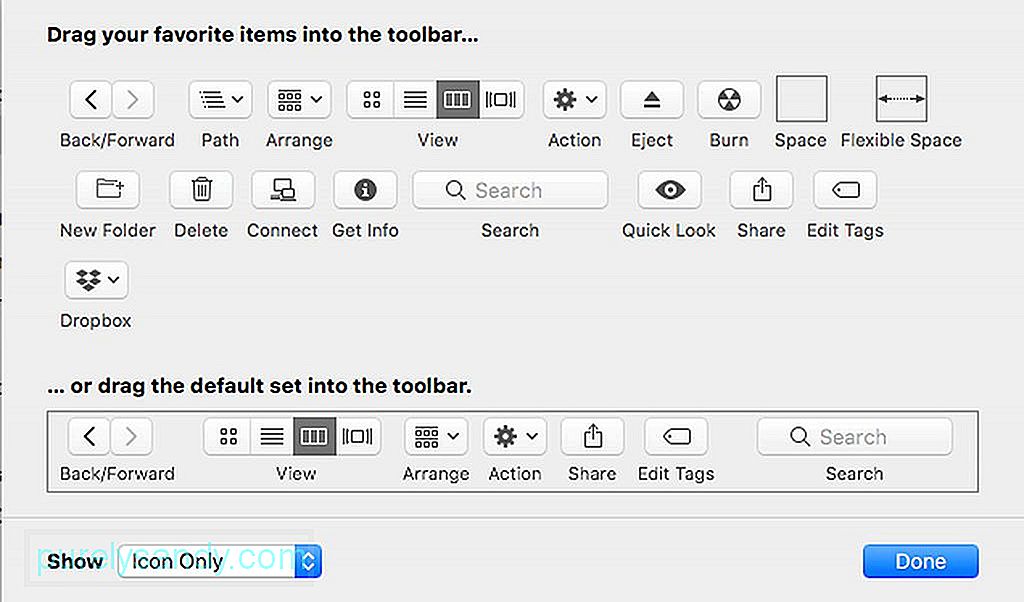
Vai a Visualizza > Personalizza la barra degli strumenti, quindi inizia a muoverti tra i pulsanti o personalizza il contenuto. Se lo desideri, puoi anche trascinare elementi, come app, cartelle e file sulla barra degli strumenti in modo da potervi accedere ogni volta che vuoi. Dopo aver selezionato il file o la cartella che desideri, premi CMD, quindi fai clic e trascina l'elemento sulla barra degli strumenti.
Suggerimenti aggiuntiSi spera che i suggerimenti di Apple Finder sopra ti aiutino ottieni di più dal tuo Mac. Se lo desideri, puoi anche scaricare l'app di riparazione Mac e installarla sul tuo Mac. Eliminando la spazzatura e migliorando le prestazioni del tuo Mac. Outbyte MacRepair può aiutarti a trovare e ordinare i file nel Finder in un attimo!
Video Youtube: I migliori consigli utili per Mac Finder
08, 2025

